Wenn Sie fotografieren, möchten Sie, dass die Qualität bestmöglich ist. Wenn Sie Ihre Bilder speichern, möchten Sie auch, dass sie in der bestmöglichen Qualität bleiben. Sie versuchen, alles zu vermeiden, was Ihre Bilder an Qualität einbüßen lässt, aber manchmal haben Sie keine große Wahl.
Es wird Sie freuen zu wissen, dass nicht jede einzelne Datei komprimiert ist. In Google Fotos werden Bilder auf 16 MP und die Videos auf 1080p skaliert. Wenn eine dieser Dateien größer ist. Wenn es nicht zu groß ist, kann Google Fotos es in seiner ursprünglichen Qualität speichern. Aber unabhängig von der Größe können Sie die Dateien manuell auf eine minderwertige Qualität komprimieren, um mehr Speicherplatz zu sparen.
So ändern Sie die Speicherqualität in Google Fotos
Sofern Sie die Änderung nicht vornehmen, verringert Google Fotos die Qualität Ihrer Bilder und Videos geringfügig. Um die Qualität zu ändern, in der Google Fotos Ihre Dateien speichert ( falls Sie sich auf Ihrem Computer befinden ), müssen Sie Folgendes tun:
- Melden Sie sich bei Google Fotos an
- Klicken Sie auf das Zahnrad
Die erste Option in der Liste in den Einstellungen ist die Upload-Größe für Fotos und Videos.
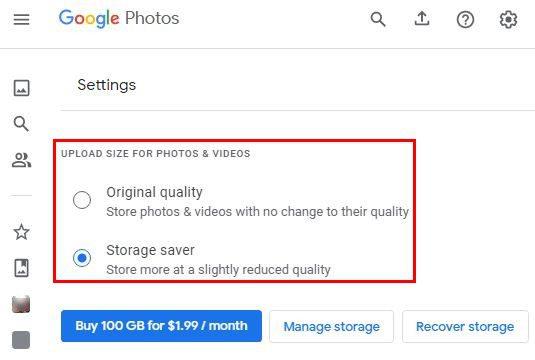
Android
Es ist auch möglich, die Upload-Qualität zu ändern, wenn Sie sich auf Ihrem Android-Gerät befinden. Sie können dies tun, indem Sie:
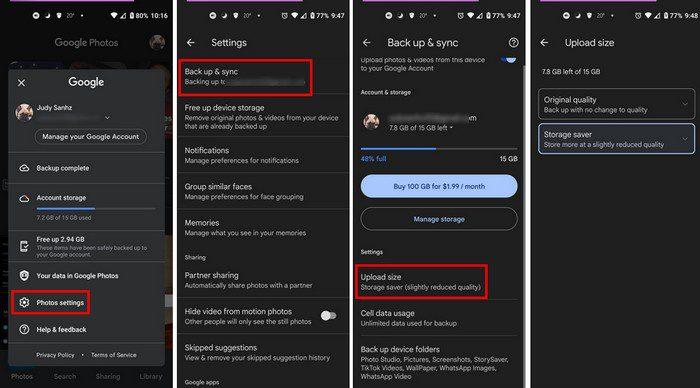
- Öffnen der Google Fotos-App
- Tippen Sie auf Ihr Profilbild
- Fotoeinstellungen
- Sichern und synchronisieren
- Größe hochladen
Fazit
Da Google begrenzt, wie viele Bilder und Videos Sie kostenlos auf Google Fotos speichern können, sind Sie ein wenig paranoid, wenn es darum geht, Speicherplatz zu sparen. Sicher, Sie könnten den Speicherschoner verwenden, aber Sie laufen Gefahr, im Gegenzug verpixelte Bilder zu erhalten. Ob Sie Ihre Bilder und Videos in Originalqualität hochladen oder nicht, ist Ihre Entscheidung. Aber Sie bereuen jemals Ihre Wahl und möchten zurückgehen, jetzt wissen Sie, welche Schritte zu befolgen sind. Welche Qualität werden Sie wählen? Lass es mich im Kommentarbereich wissen und vergiss nicht, den Artikel mit anderen in den sozialen Medien zu teilen.


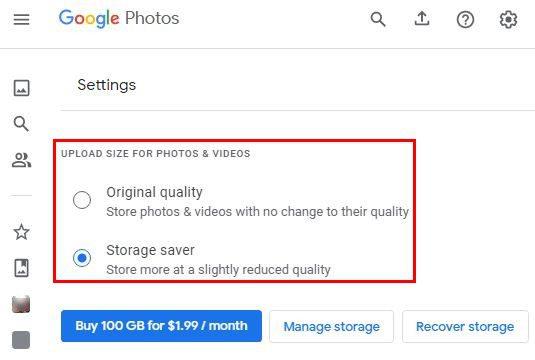
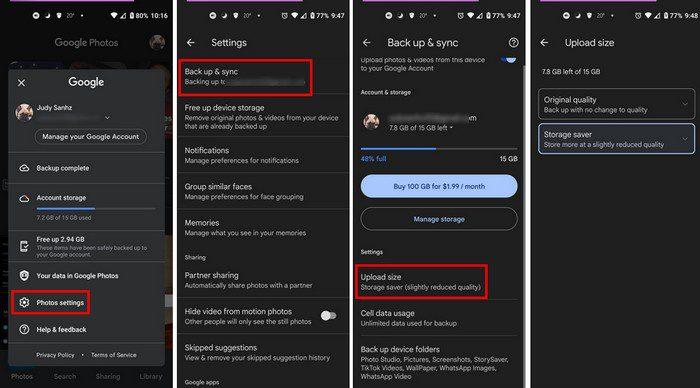





















![So deaktivieren Sie Benachrichtigungen in Microsoft Teams [AIO] So deaktivieren Sie Benachrichtigungen in Microsoft Teams [AIO]](https://cloudo3.com/resources8/images31/image-2249-0105182830838.png)





![Bedingte Formatierung basierend auf einer anderen Zelle [Google Tabellen] Bedingte Formatierung basierend auf einer anderen Zelle [Google Tabellen]](https://cloudo3.com/resources3/images10/image-235-1009001311315.jpg)